A DevTest Labs virtuális gépek kötelező összetevőinek megadása
Ez a cikk azt ismerteti, hogyan adhatja meg a kötelező összetevőket a Azure DevTest Labs minden tesztkörnyezeti virtuális gépen (VM-en) való telepítéshez. Az összetevők olyan eszközök és alkalmazások, amelyeket hozzá kell adni a virtuális gépekhez. A kötelező összetevők telepítése biztosítja, hogy minden tesztkörnyezeti virtuális gép szabványosított, naprakész összetevőket biztosítson. A laborfelhasználóknak nem kell időt és energiát fordítaniuk a szükséges összetevők egyenkénti hozzáadására.
A kötelező összetevők tartalmazhatnak minden olyan szoftvert, amelyet a tesztkörnyezetben minden virtuális gépnek rendelkeznie kell. Ha olyan virtuális gépről hoz létre egyéni rendszerképet, amely kötelező összetevőket alkalmaz rá, és új virtuális gépeket hoz létre a rendszerképből, akkor ezek a virtuális gépek a kötelező összetevőket is rendelkeznek. Még ha az egyéni rendszerkép régi is, a virtuális gép létrehozása a kötelező összetevők legújabb verzióit alkalmazza.
Csak a paraméterekkel nem rendelkező összetevők lehetnek kötelező összetevők. A tesztkörnyezet felhasználóinak nem kell további paraméterértékeket megadniuk, ami egyszerűvé teszi a virtuális gép létrehozásának folyamatát.
A virtuális gép létrehozásakor a kötelező összetevőket a felhasználó által a számítógépre telepíteni kívánt összetevők előtt telepíti.
Kötelező összetevők megadása
A kötelező összetevőket külön választhatja ki a Windows- és Linux-tesztkörnyezeti gépekhez.
A tesztkörnyezet kezdőlapján, a bal oldali navigációs sáv Beállítások területén válassza a Konfiguráció és szabályzatok lehetőséget.
A Konfiguráció és szabályzatok képernyőn a bal oldali navigációs sáv Külső erőforrások területén válassza a Kötelező összetevők elemet.
Windows rendszerű virtuális gépek esetén válassza a Windows, majd a Windows-összetevők szerkesztése lehetőséget. Linux rendszerű virtuális gépek esetén válassza a Linux, majd a Linux-összetevők szerkesztése lehetőséget.
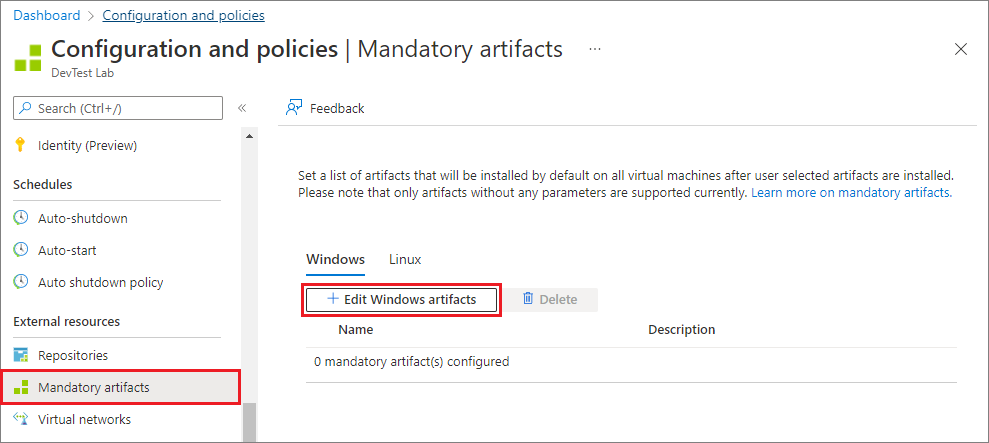
A Kötelező összetevők lapon válassza a virtuális géphez hozzáadni kívánt összetevők melletti nyilat.
Minden Összetevő hozzáadása panelen válassza az OK gombot. Az összetevő a Kiválasztott összetevők területen, valamint a konfigurált összetevők frissítéseinek száma alatt jelenik meg.
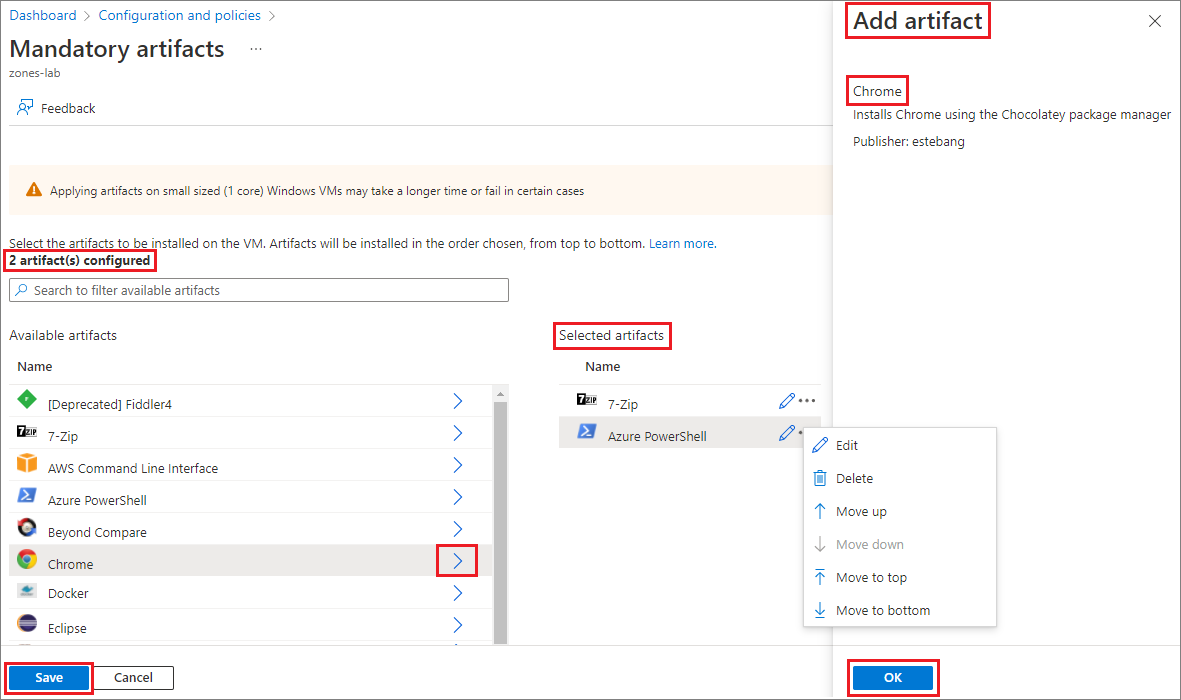
Alapértelmezés szerint az összetevők a hozzáadásuk sorrendjében telepítenek. A sorrend átrendezéséhez válassza a három pontot aKijelölt összetevők listában az összetevő mellett, majd válassza az Áthelyezés felfelé, Lefelé, Ugrás fentre vagy Ugrás lefelé lehetőséget. Ha törölni szeretné az összetevőt a listából, válassza a Törlés lehetőséget.
Ha végzett az összetevők hozzáadásával és rendezésével, válassza a Mentés lehetőséget.
Kötelező összetevők törlése vagy átrendezése
A kötelező összetevők hozzáadása után a kiválasztott összetevők listája megjelenik a Konfiguráció és szabályzatok | Kötelező összetevők képernyő a Windows és Linux alatt. Átrendezheti vagy törölheti a megadott kötelező összetevőket.
Ha törölni szeretne egy kötelező összetevőt a listából, jelölje be az összetevő melletti jelölőnégyzetet, majd válassza a Törlés lehetőséget.
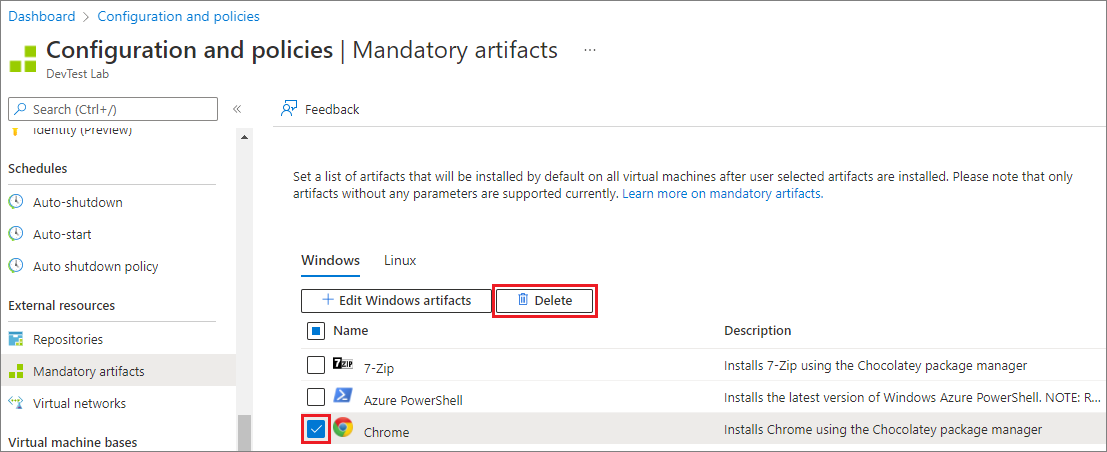
A kötelező összetevők sorrendjének átrendezése:
- Válassza a Windows-összetevők szerkesztése vagy a Linux-összetevők szerkesztése lehetőséget.
- A Kötelező összetevők lapon válassza a három pontot ... a Kiválasztott összetevők listában lévő összetevő mellett.
- Válassza a Feljebb, a Le,az Áthelyezés fentre vagy az Ugrás alulra lehetőséget.
- Válassza a Mentés lehetőséget.
Virtuális gép kötelező összetevőinek megtekintése
Ha kötelező összetevőket ad meg egy tesztkörnyezethez, az operációs rendszer összes tesztkörnyezeti virtuális gépe (Windows vagy Linux) telepítve van a létrehozáskor. A tesztkörnyezet felhasználói láthatják a virtuális gépeikre telepíteni kívánt kötelező összetevőket.
Például a windowsos tesztkörnyezet virtuális gépeihez megadott kötelező összetevők megtekintéséhez a korábbi eljárásban:
A tesztkörnyezet kezdőlapján válassza a Hozzáadás lehetőséget.
Az Alap kiválasztása lapon válasszon ki egy Windows-lemezképet, például Windows 11 Pro.
A Laborerőforrás létrehozása lapon, az Összetevők területen jegyezze fel a kötelező összetevők számát. A kötelező összetevők megtekintéséhez válassza az Összetevők hozzáadása vagy eltávolítása lehetőséget.

Az Összetevők hozzáadása képernyőn egy tájékoztató üzenet felsorolja a kötelezően telepíteni kívánt összetevőket sorrendben.
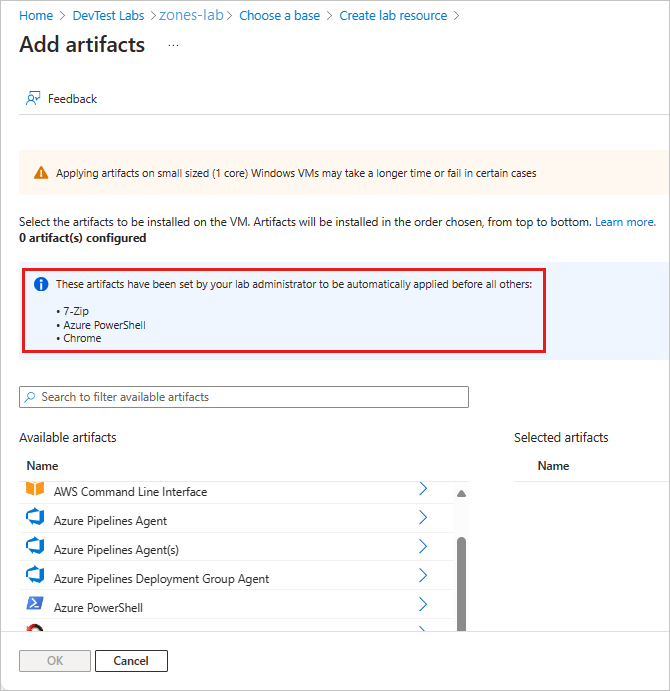
Egyéni virtuális gép létrehozásakor nem távolíthatja el, nem rendezheti át és nem módosíthatja a kötelező összetevőket. Más elérhető összetevőket azonban hozzáadhat a virtuális géphez. További információkért és útmutatásért lásd: Összetevők hozzáadása DevTest Labs virtuális gépekhez.
A virtuális gépekhez saját összetevőket is létrehozhat. További információ: Egyéni összetevők létrehozása DevTest Labs virtuális gépekhez.
Következő lépések
- Megtudhatja, hogyan vehet fel Git-összetevő-adattárat egy tesztkörnyezetbe.
Visszajelzés
Hamarosan elérhető: 2024-ben fokozatosan kivezetjük a GitHub-problémákat a tartalom visszajelzési mechanizmusaként, és lecseréljük egy új visszajelzési rendszerre. További információ: https://aka.ms/ContentUserFeedback.
Visszajelzés küldése és megtekintése a következőhöz: